パートナー センターの調整ファイルの項目の読み方はこちら
対象のロール: 課金管理者
パートナー センターから調整ファイルをダウンロードして、各請求期間の料金を表示します。 各顧客のサブスクリプションに対する請求金額と、それらに影響を与えるイベント (期間途中でのライセンスの追加など) を確認します。 詳細な請求書情報については、を参照し、請求書を確認してください。
調整ファイルのフィールドの説明
調整ファイルとその内容を次に示します。
| 調整ファイル フィールド | 含める |
|---|---|
| レガシ ライセンス ベース | 請求期間の従来の Office および Dynamics 製品のコストと数量 |
| 従来の使用量ベース | 請求期間の従来の Azure 製品のコストと使用状況 |
| 新しいコマースの毎日の評価使用量 | 請求期間の新しいコマース (Azure プラン) 使用量ベースの製品の毎日の使用量と料金 |
| 新しいコマース請求書の調整 | 請求期間のすべての新しいコマース製品の集計コスト、数量、使用状況 |
調整用ファイルまたは明細項目における料金の種類を理解する
ChargeTypeattribute の調整データのさまざまな種類の料金について説明します。
調整ファイルの日付の書式設定に関する問題を修正する
-usロケールが使用されていない場合、調整明細項目に書式設定の問題が発生する可能性があります。
書式設定の問題に対処するには、次の手順に従います。
- Microsoft Excel で (.csv 形式で) 調整ファイルを開きます。
- ファイルの最初の列を選択します。
- "テキストから列への変換ウィザード"を開きます。
- リボンの Data を選択し、 Text to Columns を選択します。
- [ファイルの種類 削除] を選択し次 選択。
- 区切り記号として Comma をオンにし ( Tab が既に選択されている場合は、このオプションを選択したままにして)、 Next を選択します。
- column データ形式のDate:MDYを選択し次へを選択。
- すべての金額列に対して Text を選択し、 Finish を選択します。
プログラムで調整ファイルをダウンロードする
財務監査とレポートが正確に行われるようにするには、詳細な調整ファイルを用意することが重要です。 これらのファイルにはしばしば大量のトランザクション データが含まれていて、ポータルから直接ダウンロードするのは困難な場合があります。
このプロセスを円滑にするには、請求済みの請求書調整 API を使います。 この方法は、詳細な請求書データを、大きなファイルであっても効率よく取得するのに役立ちます。
ファイルを非同期的にダウンロードする場所
ダウンロード エクスペリエンスを向上させ、効率を高めるために、パートナー センターは新しいコマース調整ファイルを非同期的に処理するようになりました。 ファイルをダウンロードするには、次を実行します。
<bpt xmlns="urn:oasis:names:tc:xliff:document:1.2" id="1"><a href="https://partner.microsoft.com/dashboard/home" data-linktype="external"></bpt> パートナー センター<ept xmlns="urn:oasis:names:tc:xliff:document:1.2" id="1"></a></ept> にサインインし、<bpt xmlns="urn:oasis:names:tc:xliff:document:1.2" id="2"><strong></bpt> [課金]<ept xmlns="urn:oasis:names:tc:xliff:document:1.2" id="2"></strong></ept> ワークスペースを選択します。課金の概要 (NCE) タスクメニュー >課金 | 課金の概要 (NCE) ページに移動してください
右上隅にある目的の年と通貨 (複数の通貨が利用可能な場合) を選択します。
請求書番号を選びます。
サイド パネルで調整ファイルを見つけます。
[レポートのダウンロード] を選択します。 ファイルが処理されていることを示す通知がページの上部に表示されます。
レポート (NCE) ページに移動して、ダウンロードの進行状況を追跡します。 要求の状態は、要求明細の状態列で監視できます。
要求の状態を理解することは、効率的なワークフロー管理の鍵となります。 各状態と実行できるアクションの明確で簡潔な内訳を次に示します。
状態の定義
キューに登録された: 要求が送信され、処理が行われるのを待機しています。
処理: システムは要求に積極的に取り組み、必要なデータを収集してコンパイルします。
完了: レポートの準備が整い、ダウンロードできます。 すぐにアクセスしてタスクを続行できます。
失敗した: 技術的な問題または無効な入力により、レポートの生成中にエラーが発生しました。 要求をもう一度送信するか、サポートにお問い合わせください。
データが見つかりませんでした:条件に基づいて関連するデータが見つかりませんでした。 条件を確認して調整し、もう一度やり直してください。
状態に基づく実行可能な手順
キューに登録された: 要求はシステム内にあり、期限内に処理する必要があります。 これ以上必要な操作はありません。
処理: 待っている間に、準備ができたレポートを使用する準備ができていることを確認します。 この手順では、分析または必要なフォローアップ アクションを準備するための時間を確保します。
完了: レポートを迅速にダウンロードし、分析またはタスクに進みます。
失敗した: 要求の入力パラメーターを確認し、正しいことを確認します。 問題が解決しない場合は、サポート チームにお問い合わせください。
データが見つかりません:使用可能なデータに合わせてパラメーターを調整してから、もう一度やり直してください。
これらの状態と推奨されるアクションを理解することで、要求を管理し、必要な情報へのタイムリーなアクセスを確保します。
Excel でファイルが行の上限を超えた場合
.csv ファイルが Excel の行制限を超えたために Microsoft Excel で開くことができない場合は、次のオプションを使用してファイルを開くことができます。
- Excel Power Query で調整ファイルを開く: Power Query を使うと、Excel の行制限の制約を受けることなく、.csv ファイルからデータをインポートして変換できます。 これは、分析の前にデータのクリーニングと操作が必要な大規模なデータセットで便利です。
- Power BI で調整ファイルを開く: Power BI は、大きなデータセットを処理するための強力なツールです。 堅牢な視覚化とレポート機能を提供するため、包括的なデータ分析に最適です。
Excel Power Query で調整ファイルを開く
パートナー センターから調整ファイルをダウンロードします。
Microsoft Excel で新しい空白のブックを開きます。
Data タブに移動し、Get Data>From File>From Text/CSV を選択し、.csv (コンマ区切り値) 調整ファイルをインポートします。
しばらくすると、ファイル プレビューが表示されたウィンドウが表示されます。
そのウィンドウで、 Load ドロップダウン メニュー >Load Toを選択します。
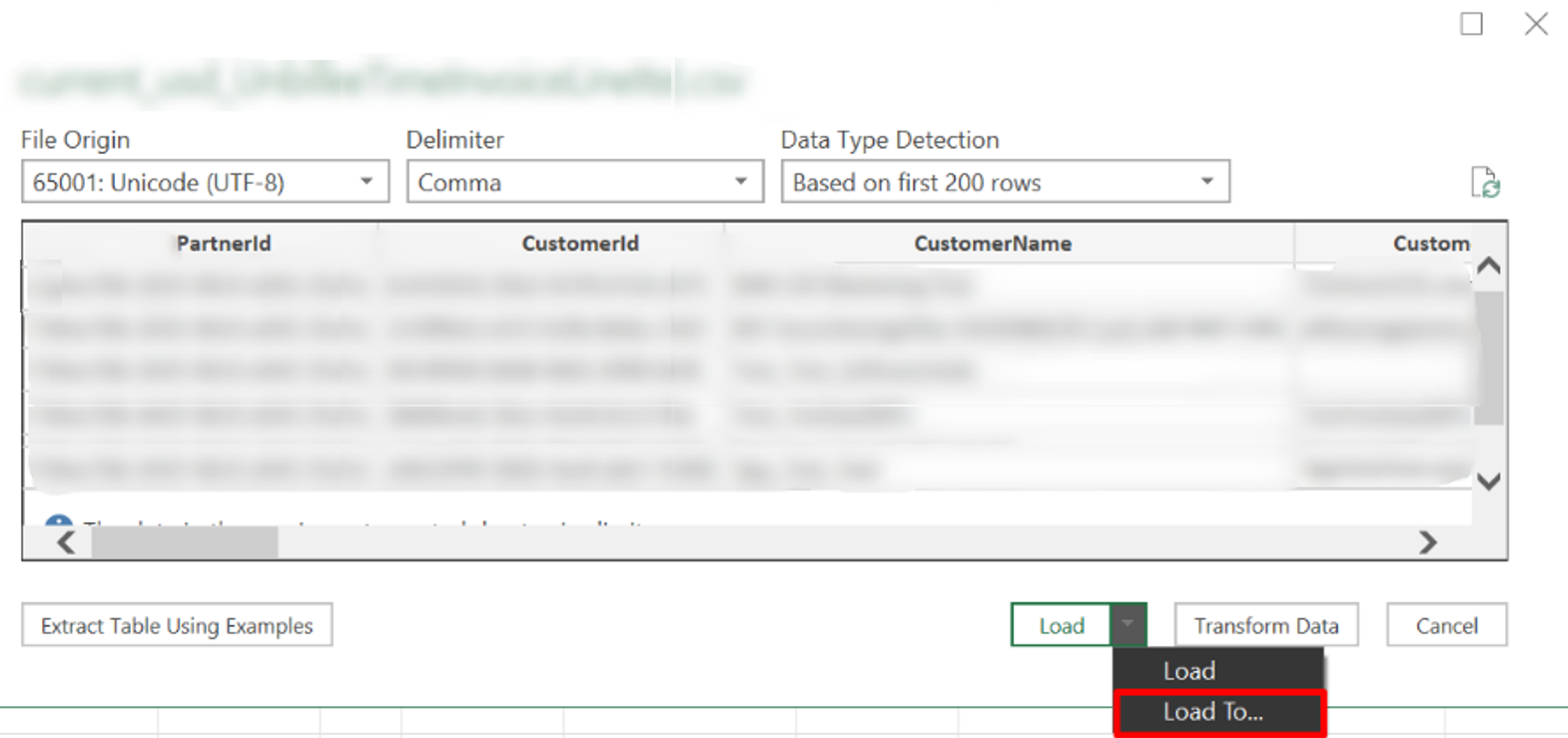 [読み込み] の横にあるドロップダウンが開き、ドロップダウン内の [読み込み先] が選択されている[ファイル プレビュー] ウィンドウのスクリーンショット。
[読み込み] の横にあるドロップダウンが開き、ドロップダウン内の [読み込み先] が選択されている[ファイル プレビュー] ウィンドウのスクリーンショット。
[データのインポート] ダイアログ ボックスで、次のスクリーンショットに示すようにオプションを選択します。
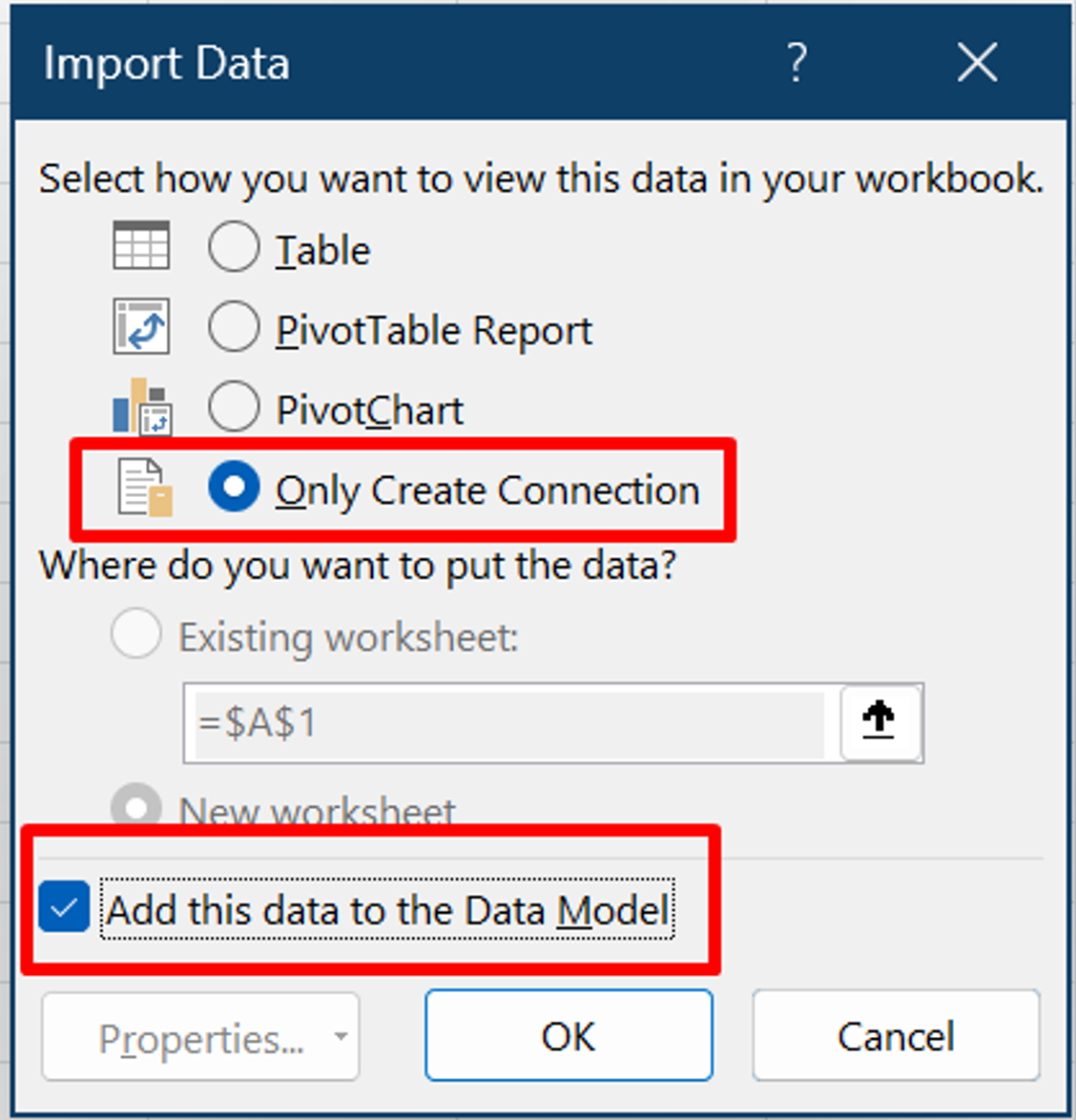 [データのインポート] ウィンドウのスクリーンショット。[接続の作成のみ] と [このデータをデータ モデルに追加する] の 2 つの項目が強調表示されています。
[データのインポート] ウィンドウのスクリーンショット。[接続の作成のみ] と [このデータをデータ モデルに追加する] の 2 つの項目が強調表示されています。
OK を選択して読み込みプロセスを開始します。 完了するまで待ちます。
右側のファイル名と行数を確認します。 この領域をダブルクリックして、Power Query エディターを開きます。
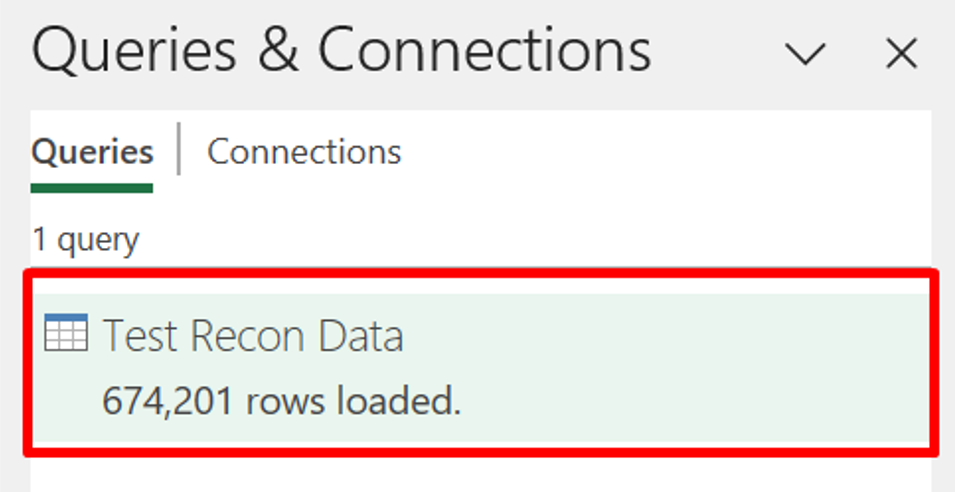 [クエリと接続] ウィンドウのスクリーンショット。テスト Recon データというレポートのサンプルが強調表示されています。
[クエリと接続] ウィンドウのスクリーンショット。テスト Recon データというレポートのサンプルが強調表示されています。
下にスクロールすると、新しい行が動的に追加されます。
ヒント
改行によって発生するデータ読み込みの問題を修正します。
- [ホーム] タブの [詳細エディター] に移動します。
- "Csv.Document" 関数を検索します。
- "QuoteStyle" の値を "QuoteStyle.csv" に更新します。
特定の行項目を検索するには、スクリーンショットに示すようにフィルター オプションを使用します。 さらに、行項目を集計するか、"グループ化" または "統計" 機能を使用して計算を実行します。
 [グループ化] と [統計] の 2 つの項目が強調表示された Excel Power Query エディターのスクリーンショット。
[グループ化] と [統計] の 2 つの項目が強調表示された Excel Power Query エディターのスクリーンショット。
たとえば、請求サイクルの請求可能日数を調べるには、 Custom Column 機能を使用して、請求開始日から終了日までの期間を計算します。 Power Query には、さまざまな計算のためのさまざまな機能も用意されています。
 Excel Power Query エディターのスクリーンショット。メニュー バーの [列の追加] が強調表示されています。
Excel Power Query エディターのスクリーンショット。メニュー バーの [列の追加] が強調表示されています。
Power Query で必要なフィルターを適用した後、次の手順に従って Excel にデータを転送します。
Power BI で調整ファイルを開く
Power BI で調整ファイルを開くには:
- 通常と同じ方法で調整ファイルをダウンロードします。
- Microsoft Power BI のインスタンスをダウンロードしてインストールし、起動します。
- Power BI Home タブでデータの取得選択します。
- Common データ ソースの一覧から Text/CSV を選択します。
- メッセージが表示されたら、調整ファイルを開きます。
負の金額が表示される
一部の調整明細には、次の理由によりマイナス料金が表示されます。
- キャンセル、アップグレード、またはライセンスの変更によるサブスクリプションの変更を反映するため。
- サービス レベル アグリーメント (SLA) 違反、Azure プラットフォームの移行、または価格調整から受け取ったクレジットを考慮する。
調整明細の ChargeType 属性を参照して、これらの負の金額を把握します。 たとえば、ChargeType が "customerCredit" の場合は、SLA 違反、Azure クレジット、または価格調整による払い戻しを示します。
新しいコマース ライセンス ベースの購入の合計コストはどのように計算されますか?
ライセンス ベースのサブスクリプションのコストを決定するには、UnitPriceではなく、常に EffectiveUnitPriceを使用します。 その理由としくみを次に示します。
EffectiveUnitPrice には、次の項目を考慮して計算した後の1ユニットあたりの最終コストが反映されます。
プロモーション: 割引または特別オファーが適用され、価格が下げられます。
階層化価格: 数量の変化に応じて価格が増減するボリュームベースの価格。
パートナー獲得クレジットなどの調整: コストを削減するマネージド サービスを通じて獲得したクレジット。
日割り請求調整: コストは、請求サイクル内で 請求された 日数に基づいて調整される場合があります。 請求対象の日数には、課金イベントが発生してから請求サイクルの終了までがカウントされます。 たとえば、30 日間の請求サイクルの 10 日目に課金イベントが発生した場合、残りの 20 日間は課金されます。
Note
サブスクリプションの UnitPrice は、請求期間全体で固定されたままです。 調整明細内の UnitPrice の変更は発生する可能性がありますが、実際のコストには影響しません。 正確なコスト計算のため、常に EffectiveUnitPrice をお使いください。
請求書調整データに、1 日の料金なしで製品の定期的な料金が表示されるのはなぜですか?
毎日の使用料なしで Azure の節約プランや予約などの製品に対して定期的な料金が表示される場合、何が起こっているか、および制御を維持する方法を次に示します。
把握対象の重要なポイント
固定価格コミットメント: 使用量に関係なく、毎月固定金額が課金されます。 たとえば、100 米ドル/月の Azure の節約プランでは、サービスの 0 時間を使用する場合でも、毎月 100 米ドルが請求されます。
上限を超えるまで追加料金は発生しません:使用がコミットメントを超えた場合にのみ 追加料金が適用されます。 使用量が合意された上限を超えると、従量課金制レートが適用されます。 たとえば、プランの仮想マシンの使用量が 100 時間で、120 時間を使用している場合、追加の 20 時間分の従量課金制料金が課金されます。
表示される定期料金: Azure の節約プランと予約は、契約条件に基づいています 。 容量を予約するために合意された金額が毎月課金され、可用性と割引料金が保証されます。 追加料金は、使用が合意された制限を超えた場合にのみ適用されます。 たとえば、サービスに対して 1 か月あたり 100 米国ドルを支払うことに同意した場合、使用量に関係なく毎月この金額が請求されます。 追加料金は、使用が合意された制限を超えた場合にのみ適用されます。
コストを効果的に監視するには、Azure 予約または節約プランが Azure サブスクリプションに関与している状況を定期的に確認してください。 今すぐサブスクリプションのリンクと使用量の制限を定期的に確認して、Azure のコストを管理しましょう。
製品の Azure サブスクリプション ID を確認する方法
各 Azure リソースの Azure サブスクリプション ID を確認するには、次の手順に従います。
ヒント
異なる Azure サブスクリプションまたは同じ Azure サブスクリプションを通じて購入した製品を簡単に識別するには、リソース グループ または タグを使用します。 この方法では、サブスクリプションの名前が同じである場合でも、各製品をそれぞれのサブスクリプションにリンクすることで、明確になります。 これにより、課金管理者はリソースを整理し、レポートを合理化し、運用上の明確さを高めることができます。
従量課金制リソース
従量課金制リソースの Azure サブスクリプション ID を確認するには、次のようにします。
請求書調整明細の
SubscriptionIdを見つけてください。日単位の使用状況明細の
SubscriptionIdと照合します。毎日の評価される使用状況の同じ行からの
EntitlementIdは、Azure サブスクリプション ID です。
Azure 予約
Azure 予約の Azure サブスクリプション ID を確認するには、
請求書調整明細の
ReservationOrderIdを見つけてください。それを日単位の使用量明細の
AdditionalInfo内の "ReservationOrderId" と結び付けます。毎日の評価される使用状況の同じ行からの
EntitlementIdは、Azure サブスクリプション ID です。
Azure 節約プラン
Azure 節約プランの Azure サブスクリプション ID を確認するには、次のようにします。
請求書調整明細の
ReservationOrderIdを見つけてください。それを日単位の使用状況明細の
BenefitOrderIdと結び付けます。毎日の評価される使用状況の同じ行からの
EntitlementIdは、Azure サブスクリプション ID です。
請求書の調整と日単位の使用状況データで Azure クレジットを識別する方法
Azure 製品の効果的な調整と信用管理には、Azure クレジットを追跡する方法を理解することが不可欠です。 これらのクレジットは、請求書の調整と日単位の使用状況データの両方で確認できます。
請求書の調整
クレジットを識別するには:
ChargeTypeフィールドを使用し、"customerCredit" 行項目をフィルター処理します。CreditReasonCodeで、クレジットの背後にある理由を特定するのに役立つクレジットの種類を指定します。これらの品目の負の金額を示す
SubtotalフィールドとTotalフィールドを探します。正確を期すため、"customerCredit" 明細項目をフィールド
ProductId、SKUId、AvailabilityId、OrderDate、およびCustomerNameまたはCustomerIdでグループ化します。 次に、Totalを合計してクレジット金額を決定します。クレジット管理プロセスの一貫性と正確性を維持するため、請求明細とクレジット明細の両方で
BillableQuantityが同じであることを確認します。
毎日の評価される使用状況
クレジット金額をフィルター処理して検索するには:
CustomerIdの値にCreditType、 (例: Azure クレジット オファー)、CreditPercentageを使用して、明細をフィルター処理します。これらの明細の
BillingPreTaxTotalを合計して、与信金額を検索します。 この手順により、税引前のクレジット額の合計を正確にあなたの記録用に取得できます。
Note
毎日評価される使用状況データはリソースの使用量に関する詳細な分析情報を提供しますが、特定の Azure クレジットが日次評価の使用状況データに表示されない場合があります。 完全なクレジット情報については、請求書調整データを常に参照してください。
これらの手順に従うことで、Azure クレジットを正確に追跡および管理し、調整データを明確に理解できます。
電話会社の従量課金制の料金を調整する方法
次の手順に従って、電話会社の製品の料金を日単位と月単位で追跡します。
- 毎日の使用状況の調整:
BillingPreTaxTotalの毎日の料金と、AdditionalInfoの [NumMin] で通話時間 (分) を確認します。 この方法により、毎日の料金と通話時間が正確に記録されて請求されます。
Note
日単位の使用量データの数量は、使われた正確な通話分数ではなく、推定値を表します。
| 顧客名 | ProductId | SkuId | ProductName | UsageDate | ChargeType | UnitPrice | 数量 | UnitType | BillingPreTaxTotal | BillingCurrency | AdditionalInfo | EffectiveUnitPrice |
|---|---|---|---|---|---|---|---|---|---|---|---|---|
| Constoso | CFQ7TTC0JL2N | 1 | Microsoft 365 国際通話プラン - 米国送信 | 2021/9/17 | 新しい | 1 | 0.1524 | 呼び出しあたり | 0.15 | 米国ドル | { "NumMin": 0.2} | 0.984251969 |
| Constoso | CFQ7TTC0JL2S | 1 | Microsoft 365 電話会議 - 米国送信 | 9/18/2021 | 新しい | 1 | 6.6275 | 呼び出しあたり | 6.623381835 | 米国ドル | { "NumMin": 24.1} | 0.999378625 |
| Constoso | CFQ7TTC0JL2S | 1 | Microsoft 365 電話会議 - 米国送信 | 9/21/2021 | 新しい | 1 | 2.97 | 呼び出しあたり | 2.968154515 | 米国ドル | { "NumMin": 10.8} | 0.999378625 |
| Constoso | CFQ7TTC0JL2S | 1 | Microsoft 365 電話会議 - 米国送信 | 9/22/2021 | 新しい | 1 | 0.0585 | 呼び出しあたり | 0.05846365 | 米国ドル | { "NumMin": 0.3} | 0.999378625 |
| Constoso | CFQ7TTC0JL2S | 1 | Microsoft 365 電話会議 - 米国送信 | 2021/9/23 | 新しい | 1 | 0.4485 | 呼び出しあたり | 0.447924684 | 米国ドル | { "NumMin": 2.3} | 0.998717244 |
| Constoso | CFQ7TTC0JL2S | 1 | Microsoft 365 電話会議 - 米国送信 | 9/24/2021 | 新しい | 1 | 0.0975 | 呼び出しあたり | 0.097374931 | 米国ドル | { "NumMin": 0.5} | 0.998717244 |
| Constoso | CFQ7TTC0JL2S | 1 | Microsoft 365 電話会議 - 米国送信 | 9/29/2021 | 新しい | 1 | 0.156 | 呼び出しあたり | 0.15579989 | 米国ドル | { "NumMin": 0.8} | 0.998717244 |
| Constoso | CFQ7TTC0JL2S | 1 | Microsoft 365 国際通話プラン - 米国送信 | 9/29/2021 | 新しい | 1 | 0.2114 | 呼び出しあたり | 0.211128825 | 米国ドル | { "NumMin": 1.4} | 0.998717244 |
| Constoso | CFQ7TTC0JL2S | 1 | Microsoft 365 電話会議 - 米国送信 | 2021 年 9 月 30 日 | 新しい | 1 | 0.178 | 呼び出しあたり | 0.177771669 | 米国ドル | { "NumMin": 8.9} | 0.998717244 |
| 合計 | 10.89 | 49.3 |
- 請求書調整: 合計通話分数と通話あたりのコストを確認します。
BillableQuantityとSubtotalを確認します。
| CustomerName | ProductId | SkuId | ProductName | ChargeType | UnitPrice | 数量 | 小計 | TaxTotal | 合計 | 通貨 | ChargeStartDate | ChargeEndDate | EffectiveUnitPrice | BillableQuantity |
|---|---|---|---|---|---|---|---|---|---|---|---|---|---|---|
| Contoso | CFQ7TTC0JL2N | 1 | Microsoft 365 国際通話プラン - 米国送信 | new | 0.381 | 1 | 0.36 | 0 | 0.36 | 米国ドル | 2021/9/1 | 2021 年 9 月 30 日 | 0.225 | 1.6 |
| Contoso | CFQ7TTC0JL2S | 1 | Microsoft 365 電話会議 - 米国送信 | new | 0.352836167 | 1 | 10.53 | 0 | 10.53 | 米国ドル | 2021/9/1 | 2021 年 9 月 30 日 | 0.220755 | 47.7 |
| 合計 | 10.89 | 49.3 |
無料通話時間を超えた場合は、1 分ごとに支払います。 1 日の使用量と毎月の請求書の間の料金と通話時間 (分) を調整するには、 ProductId と SkuIdを使用します。
通話の種類 (国内、国際、フリーダイヤル) ごとに料金と分数を確認します。 この請求書には、合計通話時間 (分) と税引き前の合計金額が表示されます。 小計は BillingPreTaxTotalの合計に等しく、 BillableQuantity は "NumMin." の合計と等しくなります。
調整ファイルまたは明細項目で階層化された価格を検索する方法
調整データの階層化された価格を理解し、効果的に分析することは、コストを最適化し、使用状況からの価値を最大化するために不可欠です。
この概念を詳しく調べ、それを活用する方法を調べてみましょう。
階層価格: 階段の例え
階層化された価格は、各ステップが異なる使用レベルを表す階段と考えてください。 使用する量が増えるにつれて、ユニットあたりのコストが減少し、より高い消費が促進されます。
主要なフィールド
調整ファイルまたは明細項目で 階層化された価格 を確認するには、次のフィールドを参照し、最適な料金のメリットを得られるように使用状況を最適化していることを確認します。
単価: この価格は、第 1 レベルのユニットあたりの初期レートです。 これは、割引の前の標準価格のようなものです。
有効単価: この価格は、調整後の実際の価格を反映して、使用量とレベルの割引の合計を計算した後にユニットごとに支払う実際のレートを示します。
価格調整の説明: 次のような、合計コストに適用されるすべての変更についての詳細。
- パートナー獲得クレジット: 顧客にマネージド サービスを提供した後、特定の条件を満たすためのパートナーに提供されるリワード。
- ボリュームベースの割引: より高い使用のための割引率。
- プロモーション割引: 全体的なコストを削減する特別オファー。
- その他の価格変更: 最終価格に影響を与えるその他の調整。
最終的なコストを計算する
最終的なコストを決定するには、EffectiveUnitprice と、PriceAdjustmentDescriptionに示されている調整を検討します。
例
次の価格レベルで請求期間に 150 ユニットを使用したとします。
レベル 1: 0 ~ 100 ユニット (ユニットあたり USD 10)
Tier 2: 101~ 200 ユニット (ユニットあたり USD 9)
単価:10ドル
パートナー付与クレジット (PEC): 15%
実効単価: 7.65 米ドル (階層 2 の場合は 9 米ドル) – (USD 9 x 15% = PEC の場合は USD 1.35)
価格調整の説明: パートナー獲得クレジット 15%;レベル割引 10%
より良い価格のための使用の最適化
使用状況を監視する: 上位レベルに近づくには、リソースの使用状況を定期的に追跡します。
戦略的な計画: 上位レベルに近い場合は、大幅な節約のために使用量を少し増やすことを検討してください。
階層化された価格の各側面に体系的に対処することで、十分な情報に基づいて意思決定を行い、コスト効率を最大化し、使用量を最適な価格レベルに合わせることができます。
ReservationOrderId プレフィックスを理解する
Azure 予約の効率的な管理は、ReservationOrderId プレフィックスを理解することから始まります。 これらのプレフィックスを知ることは、Azure 予約の発生元を特定するのに役立ちます。これにより、リソースをより適切に整理および最適化できます。 各プレフィックスの意味は次のとおりです。
PCTest: このプレフィックスは、テスト目的でパートナー センターを通じて取得された予約用です。 これは、テスト環境と運用環境のセットアップを区別するのに役立ちます。
RIOderId: 実稼働用にパートナー センターから購入した予約には、このプレフィックスが付きます。 これらの予約を特定することは、ライブ環境を管理し、適切なリソース割り当てを確保するために重要です。
プレフィックスなし: プレフィックスがない場合、予約は Microsoft Cost Management を通じて直接購入されました。 この方法は、パートナー センターの外部で行われた予約を分離する場合に最適です。
これらのプレフィックスを理解することで、予約管理プロセスを合理化し、情報に基づいた意思決定を行うことができます。
 Excel Power Query エディターのスクリーンショット。スプレッドシートで、CreditReasonCode ドロップダウンが開いています。メニュー項目:テーブル全体のコピーが強調表示されています。
Excel Power Query エディターのスクリーンショット。スプレッドシートで、CreditReasonCode ドロップダウンが開いています。メニュー項目:テーブル全体のコピーが強調表示されています。